如何切换钉钉账号
在日常使用钉钉的过程中,有时我们需要切换账号。无论是个人拥有多个工作账号,还是团队成员需要
在日常使用钉钉的过程中,有时我们需要切换账号。无论是个人拥有多个工作账号,还是团队成员需要在不同身份之间切换,掌握正确的切换方法都能提升工作效率。以下将从多个方面介绍钉钉账号切换的操作方式。
手机端切换
打开手机钉钉应用。点击界面左上角的个人头像,进入个人信息页面。在页面下方可以看到当前登录的账号,点击该账号后会弹出账号管理窗口。在这里,可以选择“切换账号”选项。如果尚未添加其他账号,可以点击“添加账号”,通过手机号、微信、支付宝等方式登录新的账号。登录成功后,即可切换至新账号,继续使用钉钉的各项功能,例如收发消息、参与群聊、处理审批等事务。
电脑端切换
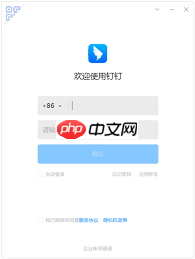
在电脑上启动钉钉客户端。点击界面左上角的头像,选择“设置”选项。在设置窗口中,找到“我的信息”部分,点击“账号管理”。在账号管理页面,会显示已登录的账号列表。选择想要切换的账号,并点击“切换”按钮,即可快速切换到目标账号。电脑端同样支持新增账号操作,只需按照提示输入相关信息完成登录,之后便可在多个账号间自由切换,方便处理各类工作任务,如查阅不同项目的资料、与不同团队沟通协作等。
网页端切换
通过浏览器访问钉钉网页版。登录账号后,点击页面右上角的个人头像,选择“账号管理”。在账号管理界面,会展示当前登录的账号信息。若需切换账号,点击“切换账号”链接,然后选择需要登录的账号即可完成切换。网页端切换账号适用于多种场景,例如在办公室和家中电脑之间快速切换,持续跟进工作进度,确保不会遗漏任何重要通知和任务。
总之,钉钉账号切换无论是在手机端、电脑端还是网页端都较为简单易行。熟练掌握这些切换方式,有助于我们更高效地使用钉钉进行沟通与协作,轻松应对多样化的工作需求。
菜鸟下载发布此文仅为传递信息,不代表菜鸟下载认同其观点或证实其描述。
相关文章
更多>>热门游戏
更多>>热点资讯
更多>>热门排行
更多>>- 2023蜀剑苍穹手游排行榜-蜀剑苍穹手游2023排行榜前十名下载
- 类似神域天仙的手游排行榜下载-有哪些好玩的类似神域天仙的手机游戏排行榜
- 替代千金系列版本排行-替代千金系列游戏有哪些版本-替代千金系列游戏破解版
- 战双三国题材手游排行榜下载-有哪些好玩的战双三国题材手机游戏推荐
- 多种热门耐玩的狂杀传奇破解版游戏下载排行榜-狂杀传奇破解版下载大全
- 类似魅影再临的手游排行榜下载-有哪些好玩的类似魅影再临的手机游戏排行榜
- 类似天龙沙城的游戏排行榜_有哪些类似天龙沙城的游戏
- 传奇之王题材手游排行榜下载-有哪些好玩的传奇之王题材手机游戏推荐
- 类似仙战西游的手游排行榜下载-有哪些好玩的类似仙战西游的手机游戏排行榜
- 凌天仙录手游2023排行榜前十名下载_好玩的凌天仙录手游大全
- 鬼斧神器系列版本排行-鬼斧神器系列游戏有哪些版本-鬼斧神器系列游戏破解版
- 烟雨传奇ios手游排行榜-烟雨传奇手游大全-有什么类似烟雨传奇的手游
























